Loggro te genera un costo promedio para los productos que manejes en inventario de acuerdo a sus movimientos, puedes realizar modificaciones en este costo de forma positiva o negativa si así lo requieres.
Contenido
Video tutorial
Generalidades
Si en tu compañía tienes configurados varios establecimientos y manejas el costo a nivel de organización (Ver Parámetros de la Organización) debes tener en cuenta:
- Verifica si del ítem a ajustar tienes más cantidades en los demás puntos de venta, ya que este ajuste se realizaría a nivel de toda la compañía.
- Para esto puedes loguearte a nivel de la compañía en la parte superior y consultar el reporte de Inventario Valorizado ya que este se genera para la organización discriminando las cantidades por establecimiento.
- Al realizar el ajuste al costo solo se tendrán en cuenta las cantidades disponibles en el establecimiento respectivo.
- En la ventana de ajuste al costo se mostrará en el campo el establecimiento en el que te encuentras logueado, si estas logueado a nivel de compañía puedes seleccionar el establecimiento para el cual deseas realizar el ajuste al costo.
Paso a paso para realizar Ajuste al Costo
Si necesitas realizar un ajuste al costo de uno o varios productos de tu inventario debes ingresar a la ruta Inventario → Ajuste al Costo.
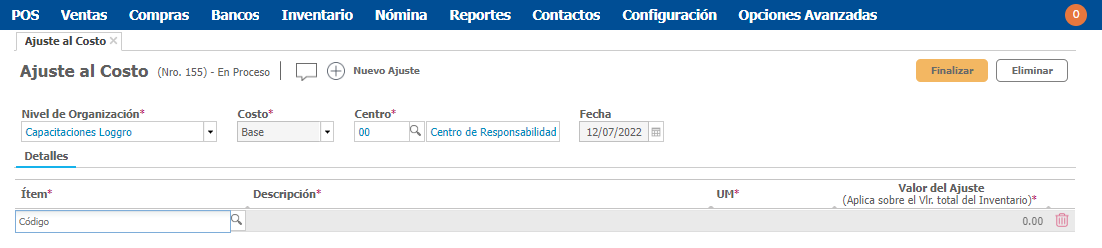
Al ingresar en esta ventana encuentras el formato para diligenciar la información de los ajustes a realizar con los siguientes campos:
- Nivel de Organización: Si en tu compañía seleccionaste que el costo de los ítems inventariables es único a nivel de organización en los parámetros de inventario, en este campo se mostrará la compañía ya que el ajuste al costo se realizará de forma general para toda la organización.
Por el contrario, si seleccionas que el costo no es único a nivel de organización puedes hacer el ajuste al costo para cada establecimiento que tengas registrado. En este caso se mostraría en el campo el establecimiento en el que te encuentras logueado, si estas logueado a nivel de compañía puedes seleccionar el establecimiento para el cual deseas realizar el ajuste al costo. - Costo: Se muestra el libro contable para el cual se hará el ajuste al costo.
- Centro: Si en tu compañía manejas centros de responsabilidad debes seleccionar el que aplica en este caso. Si no manejas centros este campo no aparece para realizar el ajuste al costo.
- Fecha: El sistema te trae de forma predeterminada la fecha actual y no es posible modificarla.
Detalles
En el campo inferior de los detalles solo se requiere agregar el ítem y seleccionar el valor del ajuste sea positivo o negativo según la necesidad. (Positivo aumenta el valor del costo y negativo lo disminuye).
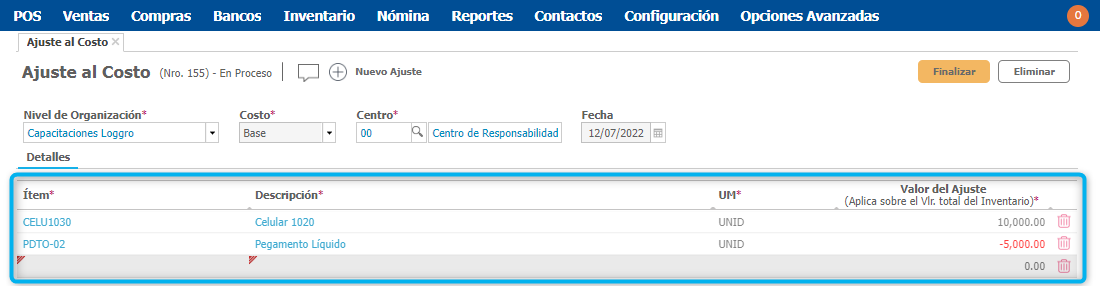
Debes tener en cuenta las unidades disponibles en el sistema del ítem que deseas ajustar su costo, ya que este se aplicará a cada una de esas unidades.
Para aplicar los cambios y guardar la información da clic en Finalizar.
Ejemplo practico de Ajuste al Costo
En esta sección realizaremos un ejemplo de la forma como Loggro genera el ajuste al costo.
Tenemos 100 cantidades de un ítem con un costo inicial de $2.000 c/u y un total de $200.000, si realizas el ajuste al costo por $100.000 entonces este valor se divide entre las 100 cantidades que tienes disponibles; dejando como resultado $1.000 para cada ítem, los cuales quedarían en un costo de $3.000 c/u.
Consulta del inventario valorizado antes del ajuste al costo :En este reporte puedes consultar la cantidad disponible de un ítem y su costo tanto unitario como total.

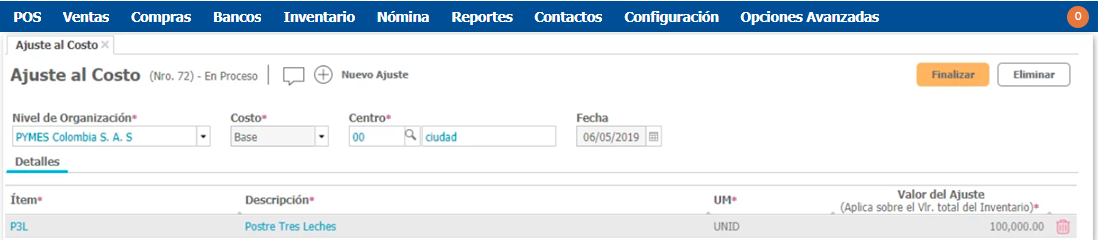
Inventario valorizado luego del ajuste al costo que se realizó

Para conocer un poco más de información frente a la lista de ajustes al costo puedes consultar en Relación de transacciones de Inventario en la pestaña de Ajuste al Costo.
.png?height=120&name=l_loggro-logo-blanco(copia).png)